O Outlook é um cliente de e-mail versátil que foi criado pelo titã da tecnologia, a Microsoft. Além do serviço de e-mail, o aplicativo possui ferramentas que facilitam aos usuários a criação de compromissos, reuniões e a execução de diversas outras tarefas.
Apesar de ser top de linha e confiável, o aplicativo de e-mail não é invulnerável a erros. Os usuários podem encontrar um mau funcionamento comum conhecido como Erro 0x800CCC13 Outlook quando eles estão tentando enviar ou receber e-mails no aplicativo da Microsoft.
Se você tiver esse problema com o Outlook, as instruções neste artigo o ajudarão a corrigir o erro. Abaixo, você encontrará informações sobre o que causa esse erro, bem como várias soluções possíveis para ele.
O que causa o erro 0x800CCC13 no Outlook?
Infelizmente, existem vários motivos possíveis pelos quais os usuários obtêm esse erro no Outlook. Saber as origens dos problemas pode ajudar significativamente os usuários a encontrar uma solução para o problema.
1. Arquivo PST corrompido
A principal causa do erro 0x800CCC13 Outlook é um arquivo PST corrompido. O Outlook tentará acessar esse arquivo quando você receber ou enviar mensagens. Então, normalmente esse erro ocorre quando você está lidando com seus e-mails.
2. Encerramento indevido do aplicativo
Não fechar o aplicativo Outlook corretamente pode causar danos e corrupção ao arquivo PST. Por exemplo, se você estava usando o Outlook e sua energia caiu repentinamente, você poderá encontrar alguns arquivos corrompidos na próxima vez que fizer login.
3. Vírus
É possível que um vírus corrompa arquivos em seu programa Outlook. Um vírus pode se infiltrar em seu computador por meio de sites fraudulentos e discos rígidos externos infectados. É aconselhável iniciar uma varredura ou atualizar seu firewall.
4. Problemas de disco rígido
É incomum, mas seu disco rígido pode estar fisicamente danificado, o que, por sua vez, corrompe os arquivos do aplicativo Outlook. Se você tiver dúvidas sobre a integridade estrutural do seu HDD ou SDD, leve o computador a uma loja ou compre novos discos rígidos.
Dica rápida:
Em vez de tentar consertar o Outlook, você deve tentar um cliente de e-mail alternativo, como o Mailbird.
O Mailbird é muito mais estável e oferece muitas ferramentas que tornam o gerenciamento de e-mail muito mais fácil, como a capacidade de centralizar os e-mails de todos os seus endereços em um único menu.

Mailbird
Precisa de uma alternativa ao Outlook que seja muito mais estável, menos sujeita a bugs e problemas e tenha muitos mais recursos incorporados? Experimente Mailbird. Teste grátis Visite o site Leia maisComo faço para corrigir o erro do Outlook 0x800CCC13?
Uma vez que vários fatores causam o erro 0x800CCC13 do Outlook, naturalmente também haverá várias soluções para corrigir o problema. Abaixo, estão as correções mais comuns para esse erro comum.
1. Reparar arquivos corrompidos do Outlook
Você pode observar na seção acima que a maioria dos fatores faz com que os arquivos no Outlook sejam danificados ou corrompidos. Portanto, reparar arquivos corrompidos do aplicativo provavelmente corrigirá o erro. Aqui está como você conserta arquivos danificados:
- Certifique-se de que o aplicativo Outlook esteja completamente fechado.
- Abrir Prompt de comando (Admin).
- Você pode fazer isso clicando com o botão direito do mouse no ícone do windows e encontrando-o na lista que aparece ou pressionando a tecla da janela e digitando dentro comando pronto na busca.
- Como alternativa, se você tiver o Windows Powershell Admin
- Você pode acessar o Windows Powershell (Admin) clicando também com o botão direitono ícone do Windows na barra de tarefas e localizando-o na lista que aparece.
- Lembre-se de usar o aplicativo que possui admin ao lado.
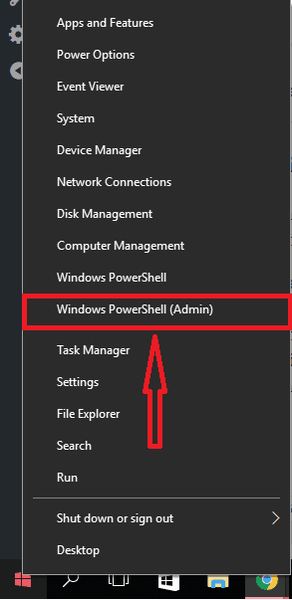
- Depois de entrar na caixa de diálogo do prompt de comando tipo neste comando: SFC /escaneie agora. pressione Entrar.
- Você precisará aguardar a conclusão do processo. Se você tiver um SSD, o processo terminará muito mais rápido.
- Depois que o processo for concluído, você precisará reiniciar o computador.
Use uma ferramenta de reparo de e-mail de terceiros

Um método muito mais rápido para reparar seus arquivos corrompidos do Outlook é simplesmente usar uma ferramenta de reparo de terceiros dedicada.
Por exemplo, Stellar Repair for Outlook é uma excelente ferramenta usada para a recuperação de todos os arquivos relacionados ao Outlook que foram danificados ou corrompidos, independentemente da causa.
E o melhor é que você não precisa de nenhum tipo de treinamento ou para usar a ferramenta, apenas conhecimentos básicos de inglês.

Reparo estelar para Outlook
Recupere e-mails, anexos, contatos, calendários, tarefas, notas e muito mais graças a este utilitário de reparo do Outlook dedicado. Teste grátis Visite o site2. Crie um atalho e execute como administrador
Existem várias soluções alternativas que você pode usar para corrigir esse erro. Uma solução alternativa é criar um atalho do Outlook na área de trabalho. Clique com o botão direitono novo atalho e localize Executar como administrador na lista.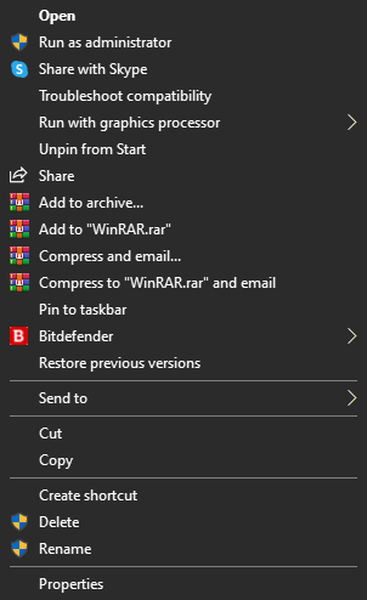
Assim que o aplicativo for aberto, você precisará ver se consegue enviar ou receber e-mails sem obter o erro.
3. Limpe a lista de inicialização
- Pressione o botão do Windows e tipo dentro emconfig. pressione Entrar. Se você tiver o Windows 10, sua caixa de diálogo deve ser semelhante a esta.
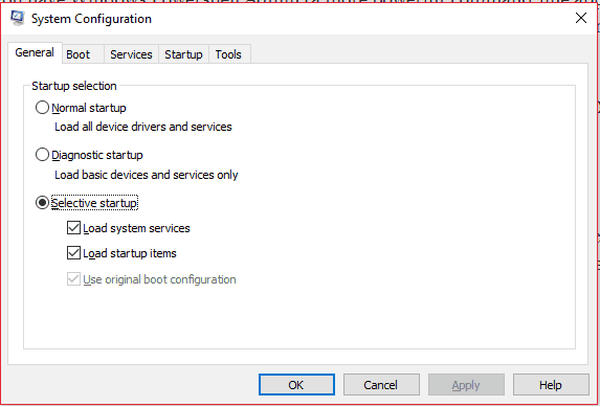
- Vou ao Geral aba.
- Selecione os Selecione inicialização opção.
- Desmarque Carregar itens de inicialização e certifique-se Carregar serviços do sistema e Use a configuração de inicialização original são verificados.
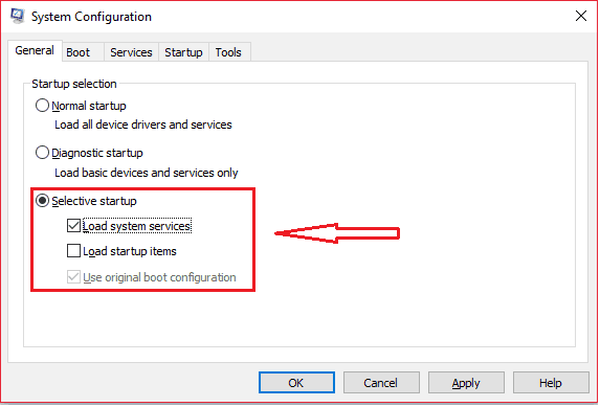
- Agora, vá para o Serviços guia da caixa de diálogo de configuração do sistema.
- Marque a caixa perto de Ocultar todos os serviços Microsoft opção localizada na parte inferior esquerda da caixa de diálogo. Em seguida, clique no Desativar tudo opção localizada no lado inferior direito da janela.
- Não se esqueça de clicar em Aplique e Está bem.
- Reinicie o seu computador.
Outra solução alternativa que você pode usar é iniciar o computador em um Limpar estado de inicialização. Um estado de inicialização limpa é uma versão avançada do modo de segurança do Windows. É projetado para ajudar os usuários a identificar e isolar um problema.
Se esta solução corrigir o problema, você precisará encontrar o programa que está interferindo indevidamente no Outlook e desativá-lo.
4. Abra o Outlook no modo de segurança
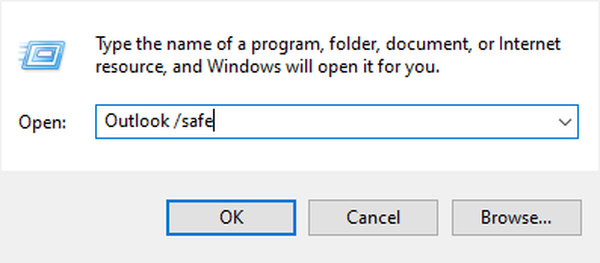
- Clique no menu de arquivo no Outlook
- Localizar Opções na lista.
- Você deve ver uma seção para Suplementos
- Tente encontrar o suplemento que está causando o problema.
Abra o Corre diálogo pressionando o Chave do Windows e R ao mesmo tempo. Assim que a caixa de diálogo for aberta, você precisará tipo dentro Outlook / seguro.
Se abrir o Outlook no modo de segurança corrige o erro, então você tem um suplemento que está causando o problema.
Com os detalhes fornecidos, você poderá solucionar o problema. No entanto, se você ainda receber a mensagem de erro após essas correções, convém reinstalar o aplicativo Outlook.
FAQ: Saiba mais sobre os erros do Outlook
- Quais são os erros mais comuns do Outlook?
O código de erro 0x80070002 pode aparecer quando você tenta adicionar ou configurar uma nova conta de e-mail do Outlook e o código de erro 0x8004210B aparece ao tentar enviar e-mail.
E o código de erro 0x800CCC0F geralmente aparece quando um programa antivírus é ativado no MS Outlook ou quando suas configurações causam problemas.
- Por que continuo recebendo erros de envio / recebimento no Outlook?
O Firewall do Windows ou qualquer programa antivírus pode afetar o envio e o recebimento de emails. Isso pode resultar em erro de recebimento de envio do Outlook. Para corrigir este erro 0x80040610, considere desativar o Firewall e o programa antivírus.
Nota do editor: Esta postagem foi publicada originalmente em abril de 2020 e, desde então, foi reformulada e atualizada em agosto de 2020 para ser atualizada, precisa e abrangente.
- Erros do Outlook
- Outlook Mail
 Friendoffriends
Friendoffriends



